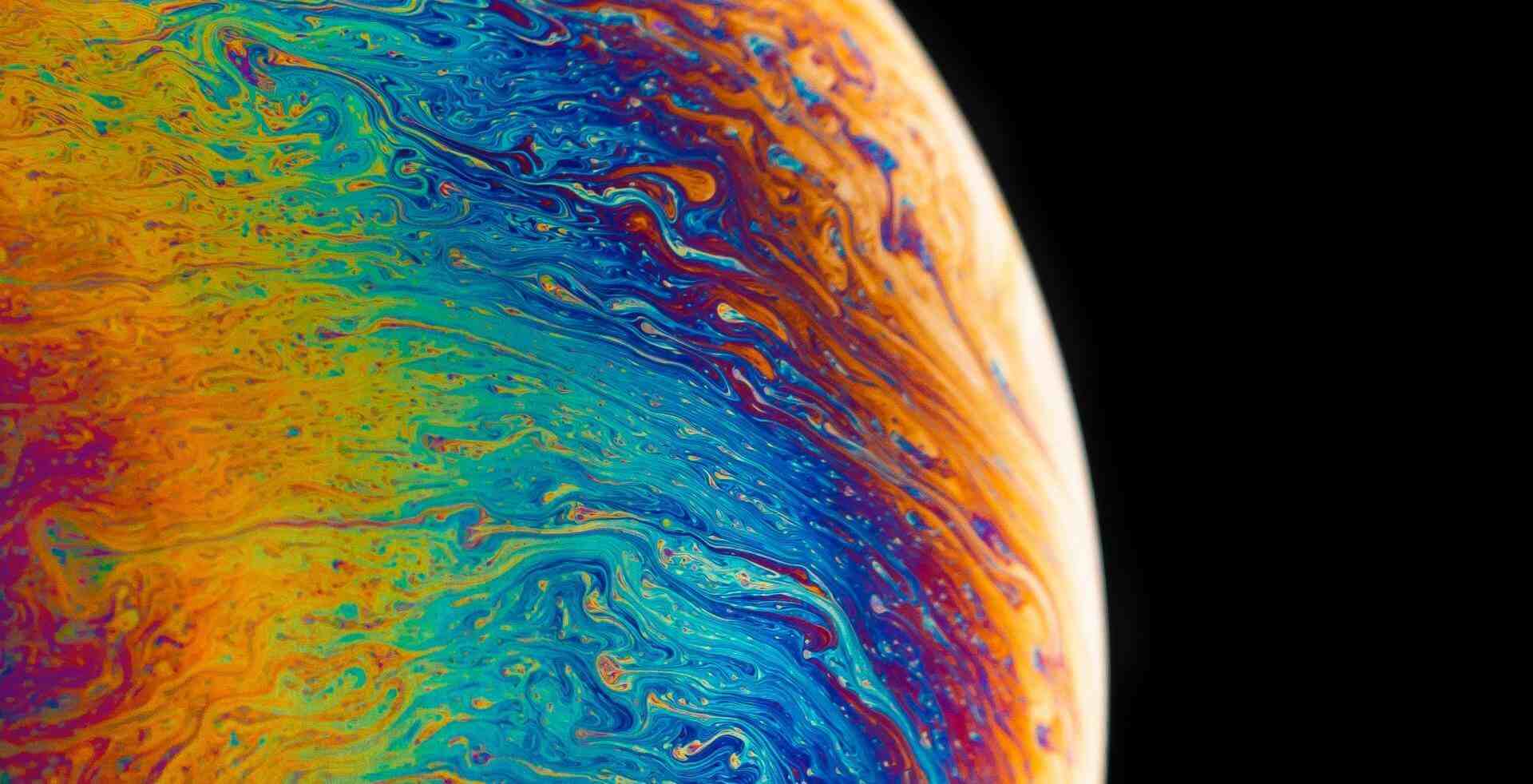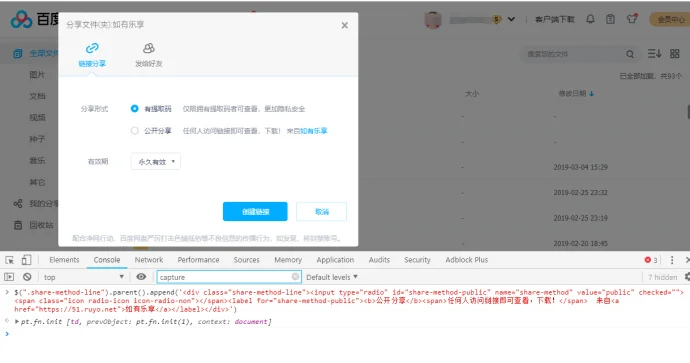搜索到
151
篇与
的结果
-
 个人免费申请Akismet API Key密钥方法 WordPress博客较常用的一款一个垃圾评论的插件:Akismet ,这个插件需要一个API KEY 激活才能使用,而且这个密钥其实是免费的!准备工作1、准备一个科学上网代理工具(需要登录wordpress.com以及Google的验证);2、准备一个Wordpress账号!操作步骤1)登录自己的博客后台,打开Akismet插件设置页面,然后点击【获取您的API密钥】(或者前往:http://akismet.com/wordpress/,这时会打开一个网址点击【Activate Akismet】。2)页面会跳转到WordPress.com,需要账号登陆(没有账号直接注册即可)。3)登陆成功后,我们选择订阅类型【Get Personal】个人版。4)好多人看见这步以为是必须绑信用卡才行,其实不是!我们将价格那个黑框往左拉,直接选择0元!!!5)点击继续后,可以看见我们的API KEY了,将这个KEY添加到Akismet即可啦。本文转载自如有乐享,由小萌进行编辑
个人免费申请Akismet API Key密钥方法 WordPress博客较常用的一款一个垃圾评论的插件:Akismet ,这个插件需要一个API KEY 激活才能使用,而且这个密钥其实是免费的!准备工作1、准备一个科学上网代理工具(需要登录wordpress.com以及Google的验证);2、准备一个Wordpress账号!操作步骤1)登录自己的博客后台,打开Akismet插件设置页面,然后点击【获取您的API密钥】(或者前往:http://akismet.com/wordpress/,这时会打开一个网址点击【Activate Akismet】。2)页面会跳转到WordPress.com,需要账号登陆(没有账号直接注册即可)。3)登陆成功后,我们选择订阅类型【Get Personal】个人版。4)好多人看见这步以为是必须绑信用卡才行,其实不是!我们将价格那个黑框往左拉,直接选择0元!!!5)点击继续后,可以看见我们的API KEY了,将这个KEY添加到Akismet即可啦。本文转载自如有乐享,由小萌进行编辑 -
 中国联通 香港跨境王电话卡 月租仅需6港币 本文由网友提供情报,博主大概整理了一些相关内容,并未购买实际使用!!!跨境王卡有好多版本,曾经有一版是支持一卡俩号,目前官网已经停售了!目前各个平台卖的大部分都是跨境王香港号码储值卡,官网目前售价是75港币,香港工商区包邮(官网不给内地邮寄)。该卡支持内地 香港 澳門 台灣 日本地区使用!购买地址官网购买地址:http://www.cuniq.com/hk/data-card/greater-china/cross-border-king.html京东购买地址:http://item.jd.com/10991084146.html淘宝购买地址:http://traveldetail.taobao.com/item.htm?id=560426369968更多购买地址请去搜索:跨境王资费说明固定月租6港币一个月,接收短信免费。短信资费在国内发送短信到香港,大陆0.5港币每条!发送到其他国家1.5港币每条!语音资费国内接听电话0.45港币每分钟!拨打国内电话0.45港币每分钟!数据资费标准是0.8港币/MB,可以定套餐,价格不便宜!国内测速如何激活手机插入SIM卡后,拨出任何一个电话(除客服电话和查询)就激活!延长有效期充值 10港币 – 29港币,延长30天有效期!充值 30港币 – 99港币,延长90天有效期!充值 100港币 – 299港币,延长180天有效期!充值 300港币 – 499港币,延长360天有效期!充值 500港币以上,延长540天有效期!最省钱的延长有效期的方式:充值30港币,延长90天!如何充值1)登录官网 http://www.cuniq.com/ss/topUp 可见充值入口,支持信用卡、PayPal以及国内银联卡。2)淘宝代充。本文转载自如有乐享,由小萌进行编辑
中国联通 香港跨境王电话卡 月租仅需6港币 本文由网友提供情报,博主大概整理了一些相关内容,并未购买实际使用!!!跨境王卡有好多版本,曾经有一版是支持一卡俩号,目前官网已经停售了!目前各个平台卖的大部分都是跨境王香港号码储值卡,官网目前售价是75港币,香港工商区包邮(官网不给内地邮寄)。该卡支持内地 香港 澳門 台灣 日本地区使用!购买地址官网购买地址:http://www.cuniq.com/hk/data-card/greater-china/cross-border-king.html京东购买地址:http://item.jd.com/10991084146.html淘宝购买地址:http://traveldetail.taobao.com/item.htm?id=560426369968更多购买地址请去搜索:跨境王资费说明固定月租6港币一个月,接收短信免费。短信资费在国内发送短信到香港,大陆0.5港币每条!发送到其他国家1.5港币每条!语音资费国内接听电话0.45港币每分钟!拨打国内电话0.45港币每分钟!数据资费标准是0.8港币/MB,可以定套餐,价格不便宜!国内测速如何激活手机插入SIM卡后,拨出任何一个电话(除客服电话和查询)就激活!延长有效期充值 10港币 – 29港币,延长30天有效期!充值 30港币 – 99港币,延长90天有效期!充值 100港币 – 299港币,延长180天有效期!充值 300港币 – 499港币,延长360天有效期!充值 500港币以上,延长540天有效期!最省钱的延长有效期的方式:充值30港币,延长90天!如何充值1)登录官网 http://www.cuniq.com/ss/topUp 可见充值入口,支持信用卡、PayPal以及国内银联卡。2)淘宝代充。本文转载自如有乐享,由小萌进行编辑 -
 宝塔面板一分钱体验3年小程序插件+异常监控推送插件 本文转载自如有乐享,由小萌进行编辑宝塔面板一般站长都很熟悉了,该面版非常适合小白站长使用。这次活动是宝塔一分钱体验3年宝塔小程序插件+异常监控推送插件!注册账号如果你还没有宝塔的账号点击去注册:https://www.bt.cn/register.html活动地址马甲大佬的开团地址:https://www.bt.cn/team.html?MTI3MzEzeno=截止日期2019年4月30日 16:00组队规则1、所有用户均可当队长或者加入团队(每人仅可参与1次),分享去行业QQ群能获得大量队友,前30名可获得额外奖励。2、组队需满10人才能发放插件抵扣券(插件开通使用教程),队伍在4月30日未满10人将自动退款。3、组队后将获得专属链接,队长和队友都可以帮忙宣传,排名靠前,奖励越多4、队长及队员专业版的授权奖励将在5月1日统一发放5、1个月/2个月/3个月的专业版抵扣券对应到期时间为5月30日/6月30日/7月30日,无论使用与否到期都自动失效。6、本活动旨在推广宝塔,所以不能在宝塔官方群宣传。7、请勿作弊扰乱活动,我们有风控系统,一经发现取消活动资格。8、活动截止日期:2019年4月30日 16:009、活动最终解释权在法律范围内归宝塔所有。
宝塔面板一分钱体验3年小程序插件+异常监控推送插件 本文转载自如有乐享,由小萌进行编辑宝塔面板一般站长都很熟悉了,该面版非常适合小白站长使用。这次活动是宝塔一分钱体验3年宝塔小程序插件+异常监控推送插件!注册账号如果你还没有宝塔的账号点击去注册:https://www.bt.cn/register.html活动地址马甲大佬的开团地址:https://www.bt.cn/team.html?MTI3MzEzeno=截止日期2019年4月30日 16:00组队规则1、所有用户均可当队长或者加入团队(每人仅可参与1次),分享去行业QQ群能获得大量队友,前30名可获得额外奖励。2、组队需满10人才能发放插件抵扣券(插件开通使用教程),队伍在4月30日未满10人将自动退款。3、组队后将获得专属链接,队长和队友都可以帮忙宣传,排名靠前,奖励越多4、队长及队员专业版的授权奖励将在5月1日统一发放5、1个月/2个月/3个月的专业版抵扣券对应到期时间为5月30日/6月30日/7月30日,无论使用与否到期都自动失效。6、本活动旨在推广宝塔,所以不能在宝塔官方群宣传。7、请勿作弊扰乱活动,我们有风控系统,一经发现取消活动资格。8、活动截止日期:2019年4月30日 16:009、活动最终解释权在法律范围内归宝塔所有。 -
 申请支付宝小程序·云服务 免费领取3个月服务器+1年域名 本文转载自如有乐享,由小萌进行编辑 最近支付宝小程序终于向开发者开放申请了,阿里云顺便给大家一波免费云服务器优惠!这个活动需要发布一款小程序才可领取扶持!感谢 @建军大佬 提供情报!申请地址https://render.alipay.com/p/f/free/mini-program-cloud.html活动时间2019年1月4日-2019年3月31日扶持对象活动期间新创建的支付宝小程序,无论小程序用户量大小,均可享受扶持;符合条件的同一用户最多享受1款小程序扶持。扶持内容个人账户:免费获得469元云资源1、云应用服务:1)测试环境:1vCPU 2 GiB 云服务器 ECS 1台 ,免费 1个月 ,价值85元2)生产环境:测试环境构建成功后,系统会自动发送1张价值384元优惠券(包括:2vCPU 4GiB 云服务器 ECS 1台,免费2个月;1个域名新注,免费1年)2、Basement:目前处于公测中,只要您创建支付宝小程序后,即可免费使用企业账户:免费获得1166元云资源1、云应用服务:1)测试环境:1vCPU 2 GiB 云服务器 ECS 1台 ,免费 2个月 ,价值170元2)生产环境:测试环境构建成功后,系统会自动发送1张价值996元优惠券(包括:2vCPU 4GiB 云服务器 ECS 1台,免费6个月;1个域名新注,免费1年)2、Basement:目前处于公测中,只要您创建支付宝小程序后,即可免费使用
申请支付宝小程序·云服务 免费领取3个月服务器+1年域名 本文转载自如有乐享,由小萌进行编辑 最近支付宝小程序终于向开发者开放申请了,阿里云顺便给大家一波免费云服务器优惠!这个活动需要发布一款小程序才可领取扶持!感谢 @建军大佬 提供情报!申请地址https://render.alipay.com/p/f/free/mini-program-cloud.html活动时间2019年1月4日-2019年3月31日扶持对象活动期间新创建的支付宝小程序,无论小程序用户量大小,均可享受扶持;符合条件的同一用户最多享受1款小程序扶持。扶持内容个人账户:免费获得469元云资源1、云应用服务:1)测试环境:1vCPU 2 GiB 云服务器 ECS 1台 ,免费 1个月 ,价值85元2)生产环境:测试环境构建成功后,系统会自动发送1张价值384元优惠券(包括:2vCPU 4GiB 云服务器 ECS 1台,免费2个月;1个域名新注,免费1年)2、Basement:目前处于公测中,只要您创建支付宝小程序后,即可免费使用企业账户:免费获得1166元云资源1、云应用服务:1)测试环境:1vCPU 2 GiB 云服务器 ECS 1台 ,免费 2个月 ,价值170元2)生产环境:测试环境构建成功后,系统会自动发送1张价值996元优惠券(包括:2vCPU 4GiB 云服务器 ECS 1台,免费6个月;1个域名新注,免费1年)2、Basement:目前处于公测中,只要您创建支付宝小程序后,即可免费使用 -
 利用脚本百度网盘一键开启被隐藏的【公开分享 】按钮 本文转载自如有乐享,由小萌进行编辑最近百度网盘将【公开分享】按钮给取消了,分享链接必须带提取码!小萌测试了一下,貌似只有WEB网页隐藏了按钮,APP和应用程序都还能分享!那么下面给大家一段代码,可以直接将【公开按钮】显示出来!代码如下: $(".share-method-line").parent().append('<div class="share-method-line"><input type="radio" id="share-method-public" name="share-method" value="public" checked=""><span class="icon radio-icon icon-radio-non"></span><label for="share-method-public"><b>公开分享</b><span>任何人访问链接即可查看,下载!</span> 来自<a href="https://www.immoe.org">小萌博客</a></label></div>')操作方式1百度网盘 – 选择文件分享 – 弹框后 – F12(打开控制台) – 粘贴以上代码。 操作方式2百度网盘 – 选择文件分享 – 弹框后 – 地址栏粘贴代码,前面需要手动敲代码 javascript: – 回车。
利用脚本百度网盘一键开启被隐藏的【公开分享 】按钮 本文转载自如有乐享,由小萌进行编辑最近百度网盘将【公开分享】按钮给取消了,分享链接必须带提取码!小萌测试了一下,貌似只有WEB网页隐藏了按钮,APP和应用程序都还能分享!那么下面给大家一段代码,可以直接将【公开按钮】显示出来!代码如下: $(".share-method-line").parent().append('<div class="share-method-line"><input type="radio" id="share-method-public" name="share-method" value="public" checked=""><span class="icon radio-icon icon-radio-non"></span><label for="share-method-public"><b>公开分享</b><span>任何人访问链接即可查看,下载!</span> 来自<a href="https://www.immoe.org">小萌博客</a></label></div>')操作方式1百度网盘 – 选择文件分享 – 弹框后 – F12(打开控制台) – 粘贴以上代码。 操作方式2百度网盘 – 选择文件分享 – 弹框后 – 地址栏粘贴代码,前面需要手动敲代码 javascript: – 回车。 -
 免费申请使用IBM Cloud Lite(轻量套餐) 详细教程指南 本文转载自如有乐享,由小萌进行编辑注册轻量帐户可在 IBM Cloud 控制台中使用所选的显示有轻量标记的免费轻量套餐来构建应用程序和探索服务。轻量帐户不会到期,也无需信用卡。本文再次详细的介绍了一下,免费云服务的申请以及使用,这次使用IBM 免费 Cloud真是降低了不少门槛,因为他家现在支持在线的SSH,非常适合我们操作了!免费额度帐户是免费的 – 不需要信用卡。 帐户永不过期。 可以在一个 IBM Cloud 区域中使用一个组织。 基本 IBM Cloud 支持是免费的。对于非生产环境或未使用传统严重性和未规定特定响应时间的工作负载,提供了基本支持。 您会收到有关帐户状态和配额限制的电子邮件通知。 Cloud Foundry 应用程序可以访问高达 256 MB 的免费即时运行时内存。 可以供应 IBM Cloud“目录”外部链接图标 中具有轻量套餐的任何服务的一个实例。 超过 10 天没有开发活动,应用程序将进入休眠。您可以开始处理新的应用程序,而不必担心超过内存配额限制。 超过 30 天没有开发活动,将删除轻量套餐的服务实例。这样,就不必在创建新实例之前管理删除不活动的实例。官方并未提到流量的问题,可能是不限流量?提供的应用程序 不支持ROOT操作!如果应用程序访问量太大可能会被重置!注册地址https://console.ng.bluemix.net/registration/free注册步骤注册步骤比较之前简单了许多,不用设置组织等信息了!1)访问注册地址,即可注册账号!填写相关信息!点击创建账户。提醒一下,由于页面有Google验证码验证,需要开科学代理!2)注册后,需要邮箱接收一下验证邮件!点击确认连接即可激活账号!3)激活成功。登录账号即可!登录地址:https://cloud.ibm.com/login创建资源1)点击创建资源。可以看见能创建的种类很多,包括java/nodejs/php/golang 等等。我们演示创建一个PHP的轻量应用程序。2)填写程序名称,选择一个域名。推荐选择 cf.appdomain.cloud 这个域名没有被Q!套餐按需选择吧,64M基本也够用,因为一共只有256M内存,可创建2个128M应用程序,可创建4个64M应用程序。[](https://ae01.alicdn.com/kf/HTB1IT.jS4TpK1RjSZFMq6zG_VXax.jpg)3)点击创建后,不到一分钟就能愉快的玩了!该应用程序支持:使用命令行界面下载、修改和重新部署 Cloud Foundry 应用程序 操作比较麻烦,参考历史文章吧!这里非常推荐用在线 SSH 来操作!点击【运行时】 – 【SSH】即可操作了!!外网访问地址 可点击 【访问应用程序URL】可见!部署探针下面我们部署一个探针玩玩,在WEB SSH 操作非常简单!PHP 代码部署的目录在 /home/vcap/app/htdocs依次执行下面的命令,就部署完一个探针了! cd /home/vcap/app/htdocs #前往PHP代码目录 rm -rf * #删除掉原来的PHP文件 git clone https://github.com/malaohu/php-yahei-tz.git -b ibm_tz && mv php-yahei-tz/* ./ #下载演示页面以及探针源码支持域名目前官方提供了三个可选域名!推荐大家使用最后一个!mybluemix.netapic.mybluemix.netcf.appdomain.cloud部署”其他”比如说某些科学工具。博主就不介绍了,亲测了一下是支持的!数据中心这个貌似只能选择达拉斯!性能跑分IP地址:169.62.171.90 配置以及网络:---------------------------------------------------------------------- CPU model : Intel(R) Xeon(R) Gold 6140 CPU @ 2.30GHz Number of cores : 4 CPU frequency : 2294.685 MHz Total size of Disk : 266.0 GB (99.3 GB Used) Total amount of Mem : 32163 MB (31351 MB Used) Total amount of Swap : 32162 MB (2222 MB Used) System uptime : 26 days, 4 hour 6 min Load average : 8.44, 10.03, 9.80 OS : Ubuntu 14.04.5 LTS Arch : x86_64 (64 Bit) Kernel : 4.15.0-43-generic ---------------------------------------------------------------------- I/O speed(1st run) : 94.1 MB/s I/O speed(2nd run) : 74.6 MB/s I/O speed(3rd run) : 80.4 MB/s Average I/O speed : 83.0 MB/s ---------------------------------------------------------------------- Node Name IPv4 address Download Speed CacheFly 205.234.175.175 11.1MB/s Linode, Tokyo, JP 106.187.96.148 10.2MB/s Linode, Singapore, SG 139.162.23.4 6.35MB/s Linode, London, UK 176.58.107.39 11.8MB/s Linode, Frankfurt, DE 139.162.130.8 11.6MB/s Linode, Fremont, CA 50.116.14.9 7.38MB/s Softlayer, Dallas, TX 173.192.68.18 91.6MB/s Softlayer, Seattle, WA 67.228.112.250 23.0MB/s Softlayer, Frankfurt, DE 159.122.69.4 7.47MB/s Softlayer, Singapore, SG 119.81.28.170 4.83MB/s Softlayer, HongKong, CN 119.81.130.170 5.61MB/s ---------------------------------------------------------------------- 代理下载速度:定时监控10天应用程序不活跃就要休眠!解决方案有很多,这里推荐大家阅读:利用Heroku免费服务部署OneIndex教程 最后部分内容。利用阿里云免费监控服务来定时监控一下即可!升级账户?添加信用卡并解锁对完整目录的访问权。没有最低费用,只需为您使用的功能付费。除了可以继续使用当前所有免费功能外,还能使用大量新功能:• 继续访问轻量套餐• 免费 Cloud Foundry 内存增加到 512 MB• 可访问目录中的所有免费套餐• 能购买基础架构资源开始使用 $200 信用值!
免费申请使用IBM Cloud Lite(轻量套餐) 详细教程指南 本文转载自如有乐享,由小萌进行编辑注册轻量帐户可在 IBM Cloud 控制台中使用所选的显示有轻量标记的免费轻量套餐来构建应用程序和探索服务。轻量帐户不会到期,也无需信用卡。本文再次详细的介绍了一下,免费云服务的申请以及使用,这次使用IBM 免费 Cloud真是降低了不少门槛,因为他家现在支持在线的SSH,非常适合我们操作了!免费额度帐户是免费的 – 不需要信用卡。 帐户永不过期。 可以在一个 IBM Cloud 区域中使用一个组织。 基本 IBM Cloud 支持是免费的。对于非生产环境或未使用传统严重性和未规定特定响应时间的工作负载,提供了基本支持。 您会收到有关帐户状态和配额限制的电子邮件通知。 Cloud Foundry 应用程序可以访问高达 256 MB 的免费即时运行时内存。 可以供应 IBM Cloud“目录”外部链接图标 中具有轻量套餐的任何服务的一个实例。 超过 10 天没有开发活动,应用程序将进入休眠。您可以开始处理新的应用程序,而不必担心超过内存配额限制。 超过 30 天没有开发活动,将删除轻量套餐的服务实例。这样,就不必在创建新实例之前管理删除不活动的实例。官方并未提到流量的问题,可能是不限流量?提供的应用程序 不支持ROOT操作!如果应用程序访问量太大可能会被重置!注册地址https://console.ng.bluemix.net/registration/free注册步骤注册步骤比较之前简单了许多,不用设置组织等信息了!1)访问注册地址,即可注册账号!填写相关信息!点击创建账户。提醒一下,由于页面有Google验证码验证,需要开科学代理!2)注册后,需要邮箱接收一下验证邮件!点击确认连接即可激活账号!3)激活成功。登录账号即可!登录地址:https://cloud.ibm.com/login创建资源1)点击创建资源。可以看见能创建的种类很多,包括java/nodejs/php/golang 等等。我们演示创建一个PHP的轻量应用程序。2)填写程序名称,选择一个域名。推荐选择 cf.appdomain.cloud 这个域名没有被Q!套餐按需选择吧,64M基本也够用,因为一共只有256M内存,可创建2个128M应用程序,可创建4个64M应用程序。[](https://ae01.alicdn.com/kf/HTB1IT.jS4TpK1RjSZFMq6zG_VXax.jpg)3)点击创建后,不到一分钟就能愉快的玩了!该应用程序支持:使用命令行界面下载、修改和重新部署 Cloud Foundry 应用程序 操作比较麻烦,参考历史文章吧!这里非常推荐用在线 SSH 来操作!点击【运行时】 – 【SSH】即可操作了!!外网访问地址 可点击 【访问应用程序URL】可见!部署探针下面我们部署一个探针玩玩,在WEB SSH 操作非常简单!PHP 代码部署的目录在 /home/vcap/app/htdocs依次执行下面的命令,就部署完一个探针了! cd /home/vcap/app/htdocs #前往PHP代码目录 rm -rf * #删除掉原来的PHP文件 git clone https://github.com/malaohu/php-yahei-tz.git -b ibm_tz && mv php-yahei-tz/* ./ #下载演示页面以及探针源码支持域名目前官方提供了三个可选域名!推荐大家使用最后一个!mybluemix.netapic.mybluemix.netcf.appdomain.cloud部署”其他”比如说某些科学工具。博主就不介绍了,亲测了一下是支持的!数据中心这个貌似只能选择达拉斯!性能跑分IP地址:169.62.171.90 配置以及网络:---------------------------------------------------------------------- CPU model : Intel(R) Xeon(R) Gold 6140 CPU @ 2.30GHz Number of cores : 4 CPU frequency : 2294.685 MHz Total size of Disk : 266.0 GB (99.3 GB Used) Total amount of Mem : 32163 MB (31351 MB Used) Total amount of Swap : 32162 MB (2222 MB Used) System uptime : 26 days, 4 hour 6 min Load average : 8.44, 10.03, 9.80 OS : Ubuntu 14.04.5 LTS Arch : x86_64 (64 Bit) Kernel : 4.15.0-43-generic ---------------------------------------------------------------------- I/O speed(1st run) : 94.1 MB/s I/O speed(2nd run) : 74.6 MB/s I/O speed(3rd run) : 80.4 MB/s Average I/O speed : 83.0 MB/s ---------------------------------------------------------------------- Node Name IPv4 address Download Speed CacheFly 205.234.175.175 11.1MB/s Linode, Tokyo, JP 106.187.96.148 10.2MB/s Linode, Singapore, SG 139.162.23.4 6.35MB/s Linode, London, UK 176.58.107.39 11.8MB/s Linode, Frankfurt, DE 139.162.130.8 11.6MB/s Linode, Fremont, CA 50.116.14.9 7.38MB/s Softlayer, Dallas, TX 173.192.68.18 91.6MB/s Softlayer, Seattle, WA 67.228.112.250 23.0MB/s Softlayer, Frankfurt, DE 159.122.69.4 7.47MB/s Softlayer, Singapore, SG 119.81.28.170 4.83MB/s Softlayer, HongKong, CN 119.81.130.170 5.61MB/s ---------------------------------------------------------------------- 代理下载速度:定时监控10天应用程序不活跃就要休眠!解决方案有很多,这里推荐大家阅读:利用Heroku免费服务部署OneIndex教程 最后部分内容。利用阿里云免费监控服务来定时监控一下即可!升级账户?添加信用卡并解锁对完整目录的访问权。没有最低费用,只需为您使用的功能付费。除了可以继续使用当前所有免费功能外,还能使用大量新功能:• 继续访问轻量套餐• 免费 Cloud Foundry 内存增加到 512 MB• 可访问目录中的所有免费套餐• 能购买基础架构资源开始使用 $200 信用值! -

-
 Office 365 A1/A1P/E3 MSDN/E3 Trial的区别与常见问题解答 本文介绍一下Office 365几个常见版本的区别以及风险说明,希望对大家有所帮助!本文内容参考自@萌咖大佬版本区别Office365 A1主要特征:无Office365桌面版. 无Azure Directory API操作权限. 有管理员存在,才能在第三方应用挂载. 有OneDrive for Busniess空间(1T~5T). 正常情况下,许可证数量无限制(unlimited). 一些说明:早些年的时候, 这种订阅被微软封掉的时候, 是只封管理员. 不封普通用户. 最近出的订阅, 都是大批量产生的。被微软封的时候, 所有用户都被封不分管理和用户. 订阅许可证 教师版 和 学生版 没有什么明显区别. 一般被微软查到没有教育资格或者被举报, 都会有可能被封. 有些许可证数量减少了, 从无限制(unlimited)减少到一个数量. 这些订阅不正常的情况则是微软对该订阅有所限制了. 注意: 一般所出售的或者公开注册的,都不是老订阅.不要心存侥幸!Office365 A1P主要特征:有Office365桌面版. 无Azure Directory API操作权限. 有管理员存在,才能在第三方应用挂载. 有OneDrive for Busniess空间(1T~5T). 正常情况下,许可证数量无限制(unlimited). 一些说明:同 Microsoft Office365 A1 说明.Office365 E3 MSDN主要特征:有Office365桌面版. 有Azure Directory API操作权限. 有OneDrive for Busniess空间(1T~5T). 正常情况下,许可证数量25个. 一些说明:通过特殊链接注册,是微软提供给订阅MSDN的开发者权益之一. 目前总体上来说,是使用来说最安心的订阅. 现在微软改变条款了,MSDN订阅权益里面不再提供这种E3注册链接. 目前市场上能看到卖的都是之前留下来的存货用一个少一个. 每年(或每月)可自动免费续期,无需额外操作! 官方的描述:”This subscription will automatically renewed all the time.”Office365 E3 Trial主要特征: 无Office365桌面版. 无Azure Directory API操作权限. 有OneDrive for Busniess空间(1T~5T). 正常情况下,许可证数量5个. 一些说明: 一年试用期,到期后如果想继续使用.那就要花钱去微软官方购买了!Office365 Enterprise E3 for Symphony主要特征:许可证数量最高可达到350万个. 一些说明:订阅不稳,随时做好翻车准备. 一般用于某宝奸商忽悠小白. 其他订阅就不细说了,自己琢磨一下!风险说明无论是哪个版本?都没有100%的安全!存储任何重要的数据都要做好备份!Office365 E3 Trial 安全性最高,毕竟是准付费用户,正经方式上车。可惜不支持OFFICE桌面版,一年到期就得花钱了。Office365 E3 MSDN 安全性不错,订阅特征支持的内容基本能满足我们的使用。并且有全局管理。特别推荐!不过目前E3的注册链接的价格水涨船高。17年10元一个链接已经不存在了!Office365 A1/A1P 安全性比较低,之前博主更新过许多A1的注册地址。大部分都翻车了!常见问题Q:全局管理员能否查看用户OneDrive 存储的内容?A:是可以的!下图是管理员访问用户的OneDrive 设置,可见入口。Q:Office365 E3 MSDN 三年到期后是否可以使用?A:是可以使用的!在博主的文章中曾经说过理论上是到期后可以继续使用,当时只是看到微软官方的一个说明。现在第一波E3全局管理已经到期了,还是可以继续使用的!参考:https://www.zhihu.com/question/38476646https://moeclub.org/2018/12/09/722/https://51.ruyo.net/11790.html
Office 365 A1/A1P/E3 MSDN/E3 Trial的区别与常见问题解答 本文介绍一下Office 365几个常见版本的区别以及风险说明,希望对大家有所帮助!本文内容参考自@萌咖大佬版本区别Office365 A1主要特征:无Office365桌面版. 无Azure Directory API操作权限. 有管理员存在,才能在第三方应用挂载. 有OneDrive for Busniess空间(1T~5T). 正常情况下,许可证数量无限制(unlimited). 一些说明:早些年的时候, 这种订阅被微软封掉的时候, 是只封管理员. 不封普通用户. 最近出的订阅, 都是大批量产生的。被微软封的时候, 所有用户都被封不分管理和用户. 订阅许可证 教师版 和 学生版 没有什么明显区别. 一般被微软查到没有教育资格或者被举报, 都会有可能被封. 有些许可证数量减少了, 从无限制(unlimited)减少到一个数量. 这些订阅不正常的情况则是微软对该订阅有所限制了. 注意: 一般所出售的或者公开注册的,都不是老订阅.不要心存侥幸!Office365 A1P主要特征:有Office365桌面版. 无Azure Directory API操作权限. 有管理员存在,才能在第三方应用挂载. 有OneDrive for Busniess空间(1T~5T). 正常情况下,许可证数量无限制(unlimited). 一些说明:同 Microsoft Office365 A1 说明.Office365 E3 MSDN主要特征:有Office365桌面版. 有Azure Directory API操作权限. 有OneDrive for Busniess空间(1T~5T). 正常情况下,许可证数量25个. 一些说明:通过特殊链接注册,是微软提供给订阅MSDN的开发者权益之一. 目前总体上来说,是使用来说最安心的订阅. 现在微软改变条款了,MSDN订阅权益里面不再提供这种E3注册链接. 目前市场上能看到卖的都是之前留下来的存货用一个少一个. 每年(或每月)可自动免费续期,无需额外操作! 官方的描述:”This subscription will automatically renewed all the time.”Office365 E3 Trial主要特征: 无Office365桌面版. 无Azure Directory API操作权限. 有OneDrive for Busniess空间(1T~5T). 正常情况下,许可证数量5个. 一些说明: 一年试用期,到期后如果想继续使用.那就要花钱去微软官方购买了!Office365 Enterprise E3 for Symphony主要特征:许可证数量最高可达到350万个. 一些说明:订阅不稳,随时做好翻车准备. 一般用于某宝奸商忽悠小白. 其他订阅就不细说了,自己琢磨一下!风险说明无论是哪个版本?都没有100%的安全!存储任何重要的数据都要做好备份!Office365 E3 Trial 安全性最高,毕竟是准付费用户,正经方式上车。可惜不支持OFFICE桌面版,一年到期就得花钱了。Office365 E3 MSDN 安全性不错,订阅特征支持的内容基本能满足我们的使用。并且有全局管理。特别推荐!不过目前E3的注册链接的价格水涨船高。17年10元一个链接已经不存在了!Office365 A1/A1P 安全性比较低,之前博主更新过许多A1的注册地址。大部分都翻车了!常见问题Q:全局管理员能否查看用户OneDrive 存储的内容?A:是可以的!下图是管理员访问用户的OneDrive 设置,可见入口。Q:Office365 E3 MSDN 三年到期后是否可以使用?A:是可以使用的!在博主的文章中曾经说过理论上是到期后可以继续使用,当时只是看到微软官方的一个说明。现在第一波E3全局管理已经到期了,还是可以继续使用的!参考:https://www.zhihu.com/question/38476646https://moeclub.org/2018/12/09/722/https://51.ruyo.net/11790.html -
 【注意】bing.com 疑似被dns污染! 2019年1月24日15:03:09 更新:目前bing搜索已恢复正常访问,但官方目前并未发布相关故障说明。2019年1月23日下午开始 bing搜索(cn.bing.com)出现故障,只有少部分网络还能打开,剩下的全部被解析到127.0.0.1。目前还不清楚是误操作还是真的要弄bing.com了C:\Users\LuWei>ping cn.bing.com 正在 Ping cn.bing.com [127.0.0.1] 具有 32 字节的数据: 来自 127.0.0.1 的回复: 字节=32 时间<1ms TTL=128 来自 127.0.0.1 的回复: 字节=32 时间<1ms TTL=128 来自 127.0.0.1 的回复: 字节=32 时间<1ms TTL=128 来自 127.0.0.1 的回复: 字节=32 时间<1ms TTL=128 127.0.0.1 的 Ping 统计信息: 数据包: 已发送 = 4,已接收 = 4,丢失 = 0 (0% 丢失), 往返行程的估计时间(以毫秒为单位): 最短 = 0ms,最长 = 0ms,平均 = 0msC:\>nslookup cn.bing.com 218.2.2.2 服务器: dns1.ctcdma.com Address: 218.2.2.2 非权威应答: 名称: cn.bing.com Address: 127.0.0.1C:\>nslookup cn.bing.com 8.8.8.8 服务器: google-public-dns-a.google.com Address: 8.8.8.8 非权威应答: 名称: a-0001.a-msedge.net Addresses: 204.79.197.200 13.107.21.200 Aliases: cn.bing.com cn-bing-com.cn.a-0001.a-msedge.netC:\>nslookup cn.bing.com 1.1.1.1 DNS request timed out. timeout was 2 seconds. 服务器: UnKnown Address: 1.1.1.1 非权威应答: 名称: a-0001.a-msedge.net Addresses: 204.79.197.200 13.107.21.200 Aliases: cn.bing.com cn-bing-com.cn.a-0001.a-msedge.netC:\>nslookup cn.bing.com 223.5.5.5 服务器: public1.alidns.com Address: 223.5.5.5 非权威应答: 名称: cn-0001.cn-msedge.net Addresses: 202.89.233.100 202.89.233.101 Aliases: cn.bing.com cn-bing-com.cn.a-0001.a-msedge.net cn.cn-0001.cn-msedge.net参考:https://www.hostloc.com/thread-516918-1-1.html
【注意】bing.com 疑似被dns污染! 2019年1月24日15:03:09 更新:目前bing搜索已恢复正常访问,但官方目前并未发布相关故障说明。2019年1月23日下午开始 bing搜索(cn.bing.com)出现故障,只有少部分网络还能打开,剩下的全部被解析到127.0.0.1。目前还不清楚是误操作还是真的要弄bing.com了C:\Users\LuWei>ping cn.bing.com 正在 Ping cn.bing.com [127.0.0.1] 具有 32 字节的数据: 来自 127.0.0.1 的回复: 字节=32 时间<1ms TTL=128 来自 127.0.0.1 的回复: 字节=32 时间<1ms TTL=128 来自 127.0.0.1 的回复: 字节=32 时间<1ms TTL=128 来自 127.0.0.1 的回复: 字节=32 时间<1ms TTL=128 127.0.0.1 的 Ping 统计信息: 数据包: 已发送 = 4,已接收 = 4,丢失 = 0 (0% 丢失), 往返行程的估计时间(以毫秒为单位): 最短 = 0ms,最长 = 0ms,平均 = 0msC:\>nslookup cn.bing.com 218.2.2.2 服务器: dns1.ctcdma.com Address: 218.2.2.2 非权威应答: 名称: cn.bing.com Address: 127.0.0.1C:\>nslookup cn.bing.com 8.8.8.8 服务器: google-public-dns-a.google.com Address: 8.8.8.8 非权威应答: 名称: a-0001.a-msedge.net Addresses: 204.79.197.200 13.107.21.200 Aliases: cn.bing.com cn-bing-com.cn.a-0001.a-msedge.netC:\>nslookup cn.bing.com 1.1.1.1 DNS request timed out. timeout was 2 seconds. 服务器: UnKnown Address: 1.1.1.1 非权威应答: 名称: a-0001.a-msedge.net Addresses: 204.79.197.200 13.107.21.200 Aliases: cn.bing.com cn-bing-com.cn.a-0001.a-msedge.netC:\>nslookup cn.bing.com 223.5.5.5 服务器: public1.alidns.com Address: 223.5.5.5 非权威应答: 名称: cn-0001.cn-msedge.net Addresses: 202.89.233.100 202.89.233.101 Aliases: cn.bing.com cn-bing-com.cn.a-0001.a-msedge.net cn.cn-0001.cn-msedge.net参考:https://www.hostloc.com/thread-516918-1-1.html -
 亚马逊Windows虚拟机免费体验15分钟 Glyptodon Enterprise 是提供一种利用WEB浏览器即可远程操作自己服务器的解决方案。目前针对个人用户是免费的(只能安装一台服务器)。本文主要是介绍这家网站提供了体验演示,这个体验机只能体验15分钟,只要连接关闭或者15分钟超时体验即会立即销毁再次开机不保留任何数据。用来测试测试还行,或者偶尔用下谷歌?体验机的网络和配置信息:这些体验机运行的全部都是 Windows Server 2016 系统,内存2G,网络G口(厉害了)。远程操作也挺流畅!可以收藏备用~官网地址https://enterprise.glyptodon.com体验地址https://demo.glyptodon.comIP地址54.219.167.232(亚马逊)网络速度上行G口,下行300Mbps左右!使用限制演示只能使用 15分钟。不能安装应用程序。只能使用虚拟机已安装的程序。参考:https://www.52pojie.cn/thread-855250-1-1.htmlhttps://51.ruyo.net/11704.html
亚马逊Windows虚拟机免费体验15分钟 Glyptodon Enterprise 是提供一种利用WEB浏览器即可远程操作自己服务器的解决方案。目前针对个人用户是免费的(只能安装一台服务器)。本文主要是介绍这家网站提供了体验演示,这个体验机只能体验15分钟,只要连接关闭或者15分钟超时体验即会立即销毁再次开机不保留任何数据。用来测试测试还行,或者偶尔用下谷歌?体验机的网络和配置信息:这些体验机运行的全部都是 Windows Server 2016 系统,内存2G,网络G口(厉害了)。远程操作也挺流畅!可以收藏备用~官网地址https://enterprise.glyptodon.com体验地址https://demo.glyptodon.comIP地址54.219.167.232(亚马逊)网络速度上行G口,下行300Mbps左右!使用限制演示只能使用 15分钟。不能安装应用程序。只能使用虚拟机已安装的程序。参考:https://www.52pojie.cn/thread-855250-1-1.htmlhttps://51.ruyo.net/11704.html -
 Xshell & Xftp & Xshell Plus 5 & 6 版本官方下载+“注册码” 前几天Xshell个人免费版强制要求升级,小萌更新了一篇相关解决方案的文章。参考文章:启动弹出“要继续使用此程序,您必须应用最新的更新或使用新版本”的解决方法文中介绍了一种比较好的解决方案,今天看见有大佬@我是小马甲~分享的文章,这里转录一些内容给大家 官方下载嫌去官方下载麻烦?下面的链接可以直接下载,但是有效期只有24小时!Xshell-5.0.1339 https://download.netsarang.com/72e81b28/Xshell-5.0.1339r.exe Xftp-5.0.1235 https://download.netsarang.com/72e81b28/Xftp-5.0.1235r.exe Xshell-6.0.0111 https://download.netsarang.com/72e81b28/Xshell-6.0.0111r.exe XshellPlus-6.0.0012 https://download.netsarang.com/72e81b28/XshellPlus-6.0.0012r.exe Xftp-6.0.0105 https://download.netsarang.com/72e81b28/Xftp-6.0.0105r.exe XmanagerPowerSuite-6.0.0012 https://download.netsarang.com/72e81b28/XmanagerPowerSuite-6.0.0012r.exe马甲大佬比较喜欢授之以渔,如果想知道生成下载地址的原理,请参考【如何下载?】部分的内容“注册码”Xshell 5181226-111351-999033Xshell 6181226-111725-999177XshellPlus 6181226-117860-999055Xftp 5181227-114744-999004Xftp 6181227-114016-999644XmanagerPowerSuite 6181226-116119-999510小萌测试了Xshell Plus 6的激活码,是可以的。PS:一定要屏蔽HOSTS(原因往下看) 在线生成下面分享一个网址:https://xshell.spppx.org/ (一个在线生成Xshell Plus 等软件的“注册码”的网址)屏蔽HOSTS标题中的“注册码” 博主是带了引号的。为什么呢?因为这个注册码都是”假的”。这个码符合Netsarang的格式,但是并不是官方生成的,一旦联网校验码子,就会立马翻车!127.0.0.1 transact.netsarang.com 127.0.0.1 update.netsarang.com 127.0.0.1 www.netsarang.com 127.0.0.1 www.netsarang.co.kr 127.0.0.1 sales.netsarang.com</pre>如何下载?其实大家看那些下载链接是不是挺有规律? 72e81b28 是咋来的呢?其实大家如果关注 小萌博客 的历史文章可能有所发现?历史文章:从NETSARANG官网下载 Xshell&Xftp个人免费版【所有版本】文中博主提到了一个小的HTML页面,供大家轻松下载官方的软件页面地址:https://tool.immoe.org/web/netsarang打开该网页,随便选择一个版本去下载咯~如图【begin downloading】,右键复制链接地址。看看该地址,是不是秒懂~内容:https://download.netsarang.com/72e81b28/Xshell-5.0.1339p.exe参考:https://51.ruyo.net/11447.html
Xshell & Xftp & Xshell Plus 5 & 6 版本官方下载+“注册码” 前几天Xshell个人免费版强制要求升级,小萌更新了一篇相关解决方案的文章。参考文章:启动弹出“要继续使用此程序,您必须应用最新的更新或使用新版本”的解决方法文中介绍了一种比较好的解决方案,今天看见有大佬@我是小马甲~分享的文章,这里转录一些内容给大家 官方下载嫌去官方下载麻烦?下面的链接可以直接下载,但是有效期只有24小时!Xshell-5.0.1339 https://download.netsarang.com/72e81b28/Xshell-5.0.1339r.exe Xftp-5.0.1235 https://download.netsarang.com/72e81b28/Xftp-5.0.1235r.exe Xshell-6.0.0111 https://download.netsarang.com/72e81b28/Xshell-6.0.0111r.exe XshellPlus-6.0.0012 https://download.netsarang.com/72e81b28/XshellPlus-6.0.0012r.exe Xftp-6.0.0105 https://download.netsarang.com/72e81b28/Xftp-6.0.0105r.exe XmanagerPowerSuite-6.0.0012 https://download.netsarang.com/72e81b28/XmanagerPowerSuite-6.0.0012r.exe马甲大佬比较喜欢授之以渔,如果想知道生成下载地址的原理,请参考【如何下载?】部分的内容“注册码”Xshell 5181226-111351-999033Xshell 6181226-111725-999177XshellPlus 6181226-117860-999055Xftp 5181227-114744-999004Xftp 6181227-114016-999644XmanagerPowerSuite 6181226-116119-999510小萌测试了Xshell Plus 6的激活码,是可以的。PS:一定要屏蔽HOSTS(原因往下看) 在线生成下面分享一个网址:https://xshell.spppx.org/ (一个在线生成Xshell Plus 等软件的“注册码”的网址)屏蔽HOSTS标题中的“注册码” 博主是带了引号的。为什么呢?因为这个注册码都是”假的”。这个码符合Netsarang的格式,但是并不是官方生成的,一旦联网校验码子,就会立马翻车!127.0.0.1 transact.netsarang.com 127.0.0.1 update.netsarang.com 127.0.0.1 www.netsarang.com 127.0.0.1 www.netsarang.co.kr 127.0.0.1 sales.netsarang.com</pre>如何下载?其实大家看那些下载链接是不是挺有规律? 72e81b28 是咋来的呢?其实大家如果关注 小萌博客 的历史文章可能有所发现?历史文章:从NETSARANG官网下载 Xshell&Xftp个人免费版【所有版本】文中博主提到了一个小的HTML页面,供大家轻松下载官方的软件页面地址:https://tool.immoe.org/web/netsarang打开该网页,随便选择一个版本去下载咯~如图【begin downloading】,右键复制链接地址。看看该地址,是不是秒懂~内容:https://download.netsarang.com/72e81b28/Xshell-5.0.1339p.exe参考:https://51.ruyo.net/11447.html -
 申请个体工商户(电子营业执照)新方式——淘宝小镇 2019年1月16日13:55:09 更新:已经停止办理。淘宝小镇(中国杭州)电子商务产业园平台自2018年12月15日上线以来,受到广大电商经营者的欢迎,注册数快速增长,目前已实现一期招商目标,园区决定于2019年1月15日18时结束一期招商。对已入驻园区的商家,园区将继续落实相关园区优惠政策,完善相关管理服务措施,并通过淘宝小镇平台提供服务,请持续关注小镇官网信息(taobao.yuntrial.com)。淘宝小镇(中国杭州)电子商务产业园2019年1月15日针对淘宝自然人经营者的工商电子营业执照,有需要的可以去申请去,不过目前申请的人比较多一天估计下不来!PS:一般找网上代办实体工商执照大概要花300元左右,需要每年自己年报一下。当然也能自己到当地办理,花不了几个钱,但也有很多大佬说这个个体工商注销很麻烦,大家酌情上车。办理地址https://taobao.yuntrial.com简要流程注册账号,完善信息,实名认证(淘宝ID验证比较慢),实人认证(需要电脑或者手机摄像头)办理执照,填写名称,选择经营范围,申请审核,成功~~~常见问题淘宝小镇电商园政策问答 关于注册对象:问:已经注册公司了,能否迁到园区?能够变更企业名称么,需要走什么流程? 答:目前线上注册只针对淘宝上的自然人经营者(个体工商户),暂时不对企业开放。已经注册为企业的淘宝商家暂无法在本平台做工商变 更和名称变更。已经注册公司的淘宝商家,后续如想入驻园区,可与园区运营方对接。注册过程的问题: 问:注册过程中需要填写的注册金额一般写多少? 答:根据个人实际经营情况填写即可,金额不做具体限制。问:注册地址是否必须填写“浙江省杭州市余杭区五常街道文一西路998号18幢111室”? 答:是的。该地址是淘宝小镇电商园统一的注册地址,实际地址位于杭州未来科技城海创园,距离阿里巴巴淘宝城仅一路之隔。 只有按此地址注册才能享受园区政策。目前系统已经将注册地址一栏默认为“浙江省杭州市余杭区五常街道文一西路998号18幢111室”,各位商家知晓即可。关于营业执照: 问:淘宝小镇电商园发出的营业执照是真实有效的吗? 答:淘宝小镇电商园与工商部门等多部门合作开展“最多跑一次”改革,电子营业执照是从工商部门系统发出,真实有效且具有法律效应,后 续可查询全国企业信用公示系统。问:刚注册拿到执照,能否注销?注册时选的经营范围少了,以后要增加经营范围,该如何操作? 答:目前只开放电子营业执照注册,后期将推出电子营业执照的在线变更和注销。问:申请营业执照时注册淘宝类别没有找到广告制作行业这块,请问以后会有吗? 答:目前系统内嵌的经营范围是根据淘宝现有商家的常见经营范围筛选得到,可能存在部分遗漏。欢迎联系我们,后期我们会将符合条件的 淘宝类别添入系统。后续服务: 问:是否提供银行基本户的开立服务? 答:我们正在工商银行洽谈合作,为产业园入园商户提供线上申请开户,异地见证等创新服务,实现“最多跑一次”的开户体验(商户去其所 在地当地工行网点异地面签),敬请期待。问:升级成个体工商户的公章怎么申请? 答:我们正在对接公安部门,后续将提供电子签章或实体刻章寄送服务。问:发票怎么开? 答:我们将引入第三方机构提供电子发票服务。参考:https://51.ruyo.net/11414.html
申请个体工商户(电子营业执照)新方式——淘宝小镇 2019年1月16日13:55:09 更新:已经停止办理。淘宝小镇(中国杭州)电子商务产业园平台自2018年12月15日上线以来,受到广大电商经营者的欢迎,注册数快速增长,目前已实现一期招商目标,园区决定于2019年1月15日18时结束一期招商。对已入驻园区的商家,园区将继续落实相关园区优惠政策,完善相关管理服务措施,并通过淘宝小镇平台提供服务,请持续关注小镇官网信息(taobao.yuntrial.com)。淘宝小镇(中国杭州)电子商务产业园2019年1月15日针对淘宝自然人经营者的工商电子营业执照,有需要的可以去申请去,不过目前申请的人比较多一天估计下不来!PS:一般找网上代办实体工商执照大概要花300元左右,需要每年自己年报一下。当然也能自己到当地办理,花不了几个钱,但也有很多大佬说这个个体工商注销很麻烦,大家酌情上车。办理地址https://taobao.yuntrial.com简要流程注册账号,完善信息,实名认证(淘宝ID验证比较慢),实人认证(需要电脑或者手机摄像头)办理执照,填写名称,选择经营范围,申请审核,成功~~~常见问题淘宝小镇电商园政策问答 关于注册对象:问:已经注册公司了,能否迁到园区?能够变更企业名称么,需要走什么流程? 答:目前线上注册只针对淘宝上的自然人经营者(个体工商户),暂时不对企业开放。已经注册为企业的淘宝商家暂无法在本平台做工商变 更和名称变更。已经注册公司的淘宝商家,后续如想入驻园区,可与园区运营方对接。注册过程的问题: 问:注册过程中需要填写的注册金额一般写多少? 答:根据个人实际经营情况填写即可,金额不做具体限制。问:注册地址是否必须填写“浙江省杭州市余杭区五常街道文一西路998号18幢111室”? 答:是的。该地址是淘宝小镇电商园统一的注册地址,实际地址位于杭州未来科技城海创园,距离阿里巴巴淘宝城仅一路之隔。 只有按此地址注册才能享受园区政策。目前系统已经将注册地址一栏默认为“浙江省杭州市余杭区五常街道文一西路998号18幢111室”,各位商家知晓即可。关于营业执照: 问:淘宝小镇电商园发出的营业执照是真实有效的吗? 答:淘宝小镇电商园与工商部门等多部门合作开展“最多跑一次”改革,电子营业执照是从工商部门系统发出,真实有效且具有法律效应,后 续可查询全国企业信用公示系统。问:刚注册拿到执照,能否注销?注册时选的经营范围少了,以后要增加经营范围,该如何操作? 答:目前只开放电子营业执照注册,后期将推出电子营业执照的在线变更和注销。问:申请营业执照时注册淘宝类别没有找到广告制作行业这块,请问以后会有吗? 答:目前系统内嵌的经营范围是根据淘宝现有商家的常见经营范围筛选得到,可能存在部分遗漏。欢迎联系我们,后期我们会将符合条件的 淘宝类别添入系统。后续服务: 问:是否提供银行基本户的开立服务? 答:我们正在工商银行洽谈合作,为产业园入园商户提供线上申请开户,异地见证等创新服务,实现“最多跑一次”的开户体验(商户去其所 在地当地工行网点异地面签),敬请期待。问:升级成个体工商户的公章怎么申请? 答:我们正在对接公安部门,后续将提供电子签章或实体刻章寄送服务。问:发票怎么开? 答:我们将引入第三方机构提供电子发票服务。参考:https://51.ruyo.net/11414.html -
 百度网盘空间调整 免费容量将被回收! 百度网盘最新的通知,针对不活跃的用户进行网盘空间回收。虽然对于经常使用百度网盘的人来说没啥影响,但是从此事件可以看出:在我们大中国,无论是大厂还是XX,当初的承诺连屁都不是。。。申请地址https://pan.baidu.com/act/notice/index?action=index&recommend=recommend通知原文尊敬的用户:感谢您一直以来对百度网盘的支持!6年来,百度网盘为海量用户提供稳定的个人云存储服务。我们希望通过合理的资源调配,提升闲置空间使用率,让更多有切实需求的用户享受到优质、稳定、安全的个人云存储服务。因此,对百度网盘的存储空间方案做出如下调整:1. 2018年12月25日至2019年12月31日期间,未登录过百度网盘帐号的用户,2T免费存储空间将从2020年1月1日开始调整为100G;若存储文件超过 100G,将仅支持下载和访问已存储文件,无法存入新文件;2. 2018年12月25日至2019年12月31日期间,至少登录过1次百度网盘帐号的用户,可继续使用2T免费存储空间;3. 百度网盘付费用户存储空间不受以上规则影响;百度网盘的可持续发展离不开每位用户的支持与理解。我们也希望通过网盘的竭诚服务,为您带去一份长久的美好陪伴。
百度网盘空间调整 免费容量将被回收! 百度网盘最新的通知,针对不活跃的用户进行网盘空间回收。虽然对于经常使用百度网盘的人来说没啥影响,但是从此事件可以看出:在我们大中国,无论是大厂还是XX,当初的承诺连屁都不是。。。申请地址https://pan.baidu.com/act/notice/index?action=index&recommend=recommend通知原文尊敬的用户:感谢您一直以来对百度网盘的支持!6年来,百度网盘为海量用户提供稳定的个人云存储服务。我们希望通过合理的资源调配,提升闲置空间使用率,让更多有切实需求的用户享受到优质、稳定、安全的个人云存储服务。因此,对百度网盘的存储空间方案做出如下调整:1. 2018年12月25日至2019年12月31日期间,未登录过百度网盘帐号的用户,2T免费存储空间将从2020年1月1日开始调整为100G;若存储文件超过 100G,将仅支持下载和访问已存储文件,无法存入新文件;2. 2018年12月25日至2019年12月31日期间,至少登录过1次百度网盘帐号的用户,可继续使用2T免费存储空间;3. 百度网盘付费用户存储空间不受以上规则影响;百度网盘的可持续发展离不开每位用户的支持与理解。我们也希望通过网盘的竭诚服务,为您带去一份长久的美好陪伴。 -
 Xshell启动弹出“要继续使用此程序,您必须应用最新的更新或使用新版本”的解决方法 今天大量网友反映Xshell启动后突然出现上图的提示!直接无法启动了!小萌亲自启动Xshell 测试也是如此,小萌使用的是Xshell 5 最后一个版本,关于此此版本的详情请看历史文章:从NETSARANG官网下载 Xshell&Xftp个人免费版【所有版本】据网友反馈,只有这个版本才会提示强制升级新版本。。。 经过小萌搜索,最终找到了如下几个相关的解决方案,临时方案只能应急,推荐用推荐方案。临时方案1修改系统的时间,将系统时间修改成 18年12月25日之前的时间即可启动。临时方案2有大佬提供了一个启动的bat脚本!原文转载(大佬之前是繁体字,现已经转成简体)XShell&Xftp 5版本启动脚本,专治傻屌韩国人的各种强制更新不让启动。https://github.com/DeepSkyFire/XShell5-Startup-Script原理:改时间。使用方法:将脚本放置在XShell 5或Xftp 5的安装目录,与 XShell.exe 或 Xftp.exe 同目录下。使用右键管理员身份执行脚本。如启动失败请自行查看xshell.exe&xftp.exe的详细属性内的数位签章的时间戳记,并将脚本内的“25-12-2018”按系统默认的时间格式改为数位签章内的时间戳记录的时间。关于时间格式的说明:因各个系统的默认时间格式不一样,所以“25-12-2018”这个格式的时间可能在其他系统上无法使用。例如简中系统的默认时间格式为“2018-12-25”,所以脚本内的时间格式要改为此才能正常使用。本脚本的时间格式为繁中系统默认格式,所以繁中系统上可直接正常使用。额外说明:不放心的请勿使用。没有BUG。没有维护。别提ISSUE。只有6行批处理有其他需求的自己改。在死妈杰克丁版本上不可用,仅限韩国人原版。理论上5系列的XShell与Xftp都可使用。如是较早版本的可将脚本内的时间再往前调。韩国人脑子不太好使,正版不让人好好用非要逼人用破解版。推荐方案软件加了时间判断今天过期,除了修改时间直接修改文件也可以 找个反汇编软件 C32asm 就可以 打开 nslicense.dll 搜索16进制 7F0C81F98033E1010F8680 修改为 7F0C81F98033E101E98100修改为 7F0C81F98033E1010F8380 都可以修改好的 dll 文件下载:https://anonfiles.com/S7o5I7o2b1/nslicense_dllhttps://pan.baidu.com/s/1M81AAfpSbh9mvFbmW5zsRg下载后直接放到Xshell 安装目录即可查毒链接:http://r.virscan.org/language/zh-cn/report/a1f7e35bbfbb1faf075e4473a6af500c其他方案升级Xshell 6 或者安装低版本的Xshell 即可~参考文章:从NETSARANG官网下载 Xshell&Xftp个人免费版【所有版本】hosts屏蔽推荐将 Xshell 升级请求的几个地址都屏蔽了127.0.0.1 transact.netsarang.com 127.0.0.1 update.netsarang.com 127.0.0.1 www.netsarang.com 127.0.0.1 www.netsarang.co.kr 127.0.0.1 sales.netsarang.com参考:https://www.hostloc.com/thread-508605-1-1.htmlhttps://github.com/DeepSkyFire/XShell5-Startup-Scripthttps://51.ruyo.net/11404.html
Xshell启动弹出“要继续使用此程序,您必须应用最新的更新或使用新版本”的解决方法 今天大量网友反映Xshell启动后突然出现上图的提示!直接无法启动了!小萌亲自启动Xshell 测试也是如此,小萌使用的是Xshell 5 最后一个版本,关于此此版本的详情请看历史文章:从NETSARANG官网下载 Xshell&Xftp个人免费版【所有版本】据网友反馈,只有这个版本才会提示强制升级新版本。。。 经过小萌搜索,最终找到了如下几个相关的解决方案,临时方案只能应急,推荐用推荐方案。临时方案1修改系统的时间,将系统时间修改成 18年12月25日之前的时间即可启动。临时方案2有大佬提供了一个启动的bat脚本!原文转载(大佬之前是繁体字,现已经转成简体)XShell&Xftp 5版本启动脚本,专治傻屌韩国人的各种强制更新不让启动。https://github.com/DeepSkyFire/XShell5-Startup-Script原理:改时间。使用方法:将脚本放置在XShell 5或Xftp 5的安装目录,与 XShell.exe 或 Xftp.exe 同目录下。使用右键管理员身份执行脚本。如启动失败请自行查看xshell.exe&xftp.exe的详细属性内的数位签章的时间戳记,并将脚本内的“25-12-2018”按系统默认的时间格式改为数位签章内的时间戳记录的时间。关于时间格式的说明:因各个系统的默认时间格式不一样,所以“25-12-2018”这个格式的时间可能在其他系统上无法使用。例如简中系统的默认时间格式为“2018-12-25”,所以脚本内的时间格式要改为此才能正常使用。本脚本的时间格式为繁中系统默认格式,所以繁中系统上可直接正常使用。额外说明:不放心的请勿使用。没有BUG。没有维护。别提ISSUE。只有6行批处理有其他需求的自己改。在死妈杰克丁版本上不可用,仅限韩国人原版。理论上5系列的XShell与Xftp都可使用。如是较早版本的可将脚本内的时间再往前调。韩国人脑子不太好使,正版不让人好好用非要逼人用破解版。推荐方案软件加了时间判断今天过期,除了修改时间直接修改文件也可以 找个反汇编软件 C32asm 就可以 打开 nslicense.dll 搜索16进制 7F0C81F98033E1010F8680 修改为 7F0C81F98033E101E98100修改为 7F0C81F98033E1010F8380 都可以修改好的 dll 文件下载:https://anonfiles.com/S7o5I7o2b1/nslicense_dllhttps://pan.baidu.com/s/1M81AAfpSbh9mvFbmW5zsRg下载后直接放到Xshell 安装目录即可查毒链接:http://r.virscan.org/language/zh-cn/report/a1f7e35bbfbb1faf075e4473a6af500c其他方案升级Xshell 6 或者安装低版本的Xshell 即可~参考文章:从NETSARANG官网下载 Xshell&Xftp个人免费版【所有版本】hosts屏蔽推荐将 Xshell 升级请求的几个地址都屏蔽了127.0.0.1 transact.netsarang.com 127.0.0.1 update.netsarang.com 127.0.0.1 www.netsarang.com 127.0.0.1 www.netsarang.co.kr 127.0.0.1 sales.netsarang.com参考:https://www.hostloc.com/thread-508605-1-1.htmlhttps://github.com/DeepSkyFire/XShell5-Startup-Scripthttps://51.ruyo.net/11404.html -
 Linux 宝塔面板免费版开启 WAF防火墙的方法 宝塔面板在 6.x 之前的版本中自带了 Nginx 防火墙功能(Nginx管理 > 过滤器),但到了 6.x 之后为了推行收费版的防火墙插件,宝塔官方把这个免费的防火墙入口给隐藏了。今天,小萌就来介绍一下如何开启这个隐藏的 Nginx 防火墙!友情提示:以下内容在改动前一定要备份原文件!1、进入宝塔面板,打开 软件管理 > Nginx > 设置 > 配置修改;2、找到大约在第 13 行的 #include luawaf.conf;,去掉前面的 # 符号(“#”代表注释),保存并重启 Nginx。 3、恭喜你,已经成功开启了防火墙!可以试着访问http://你的网址/?id=../etc/passwd,页面会弹出拦截提示,如下图:那么问题来了:该怎么自定义这个防火墙的防护规则呢?别急,请跟我一起来! 还是在宝塔面板里头,打开面板的文件管理,进入 /www/server/nginx/waf 目录,里面的 config.lua 文件就是防火墙的配置文件。每一项的具体含义如下所示:RulePath = "/www/server/panel/vhost/wafconf/" --waf 详细规则存放目录(一般无需修改) attacklog = "on" --是否开启攻击日志记录(on 代表开启,off 代表关闭。下同) logdir = "/www/wwwlogs/waf/" --攻击日志文件存放目录(一般无需修改) UrlDeny="on" --是否开启恶意 url 拦截 Redirect="on" --拦截后是否重定向 CookieMatch="off" --是否开启恶意 Cookie 拦截 postMatch="off" --是否开启 POST 攻击拦截 whiteModule="on" --是否开启 url 白名单 black_fileExt={"php","jsp"} --文件后缀名上传黑名单,如有多个则用英文逗号分隔。如:{"后缀名1","后缀名2","后缀名3"……} ipWhitelist={"127.0.0.1"} --白名单 IP,如有多个则用英文逗号分隔。如:{"127.0.0.1","127.0.0.2","127.0.0.3"……} 下同 ipBlocklist={"1.0.0.1"} --黑名单 IP CCDeny="off" --是否开启 CC 攻击拦截 CCrate="300/60" --CC 攻击拦截阈值,单位为秒。"300/60" 代表 60 秒内如果同一个 IP 访问了 300 次则拉黑配置文件中,RulePath 项对应的文件夹里存放的是具体的拦截规则。打开这个文件夹,可以看到里面有一些无后缀名的规则文件。其中每一个文件的作用如下:args --GET 参数拦截规则 blockip --无作用 cookie --Cookie 拦截规则 denycc --无作用 post --POST 参数拦截规则 returnhtml --被拦截后的提示页面(HTML) url --url 拦截规则 user-agent --UA 拦截规则 whiteip --无作用 whiteurl --白名单网址这些文件里,除了 returnhtml(拦截提示页面)以外,其它的内容都最好不要改动,除非你正则学的比较好……否则很容易改出问题来。 如果改动了其中的内容,记得要重启 Nginx 才会生效哦~后记1、其实这个“免费”的防火墙就是大名鼎鼎的 ngx_lua_waf。非宝塔面板用户也可以自己动手安装。详情请参阅:https://github.com/loveshell/ngx_lua_waf 2、宝塔面板那个收费的防火墙跟这个还是完全不一样的。功能上更加完善,使用起来更加方便。如果你有钱,也可以直接买个收费版。参考:https://mkblog.cn/1793/https://github.com/loveshell/ngx_lua_wafhttps://www.cnblogs.com/love19791125/p/5114101.html
Linux 宝塔面板免费版开启 WAF防火墙的方法 宝塔面板在 6.x 之前的版本中自带了 Nginx 防火墙功能(Nginx管理 > 过滤器),但到了 6.x 之后为了推行收费版的防火墙插件,宝塔官方把这个免费的防火墙入口给隐藏了。今天,小萌就来介绍一下如何开启这个隐藏的 Nginx 防火墙!友情提示:以下内容在改动前一定要备份原文件!1、进入宝塔面板,打开 软件管理 > Nginx > 设置 > 配置修改;2、找到大约在第 13 行的 #include luawaf.conf;,去掉前面的 # 符号(“#”代表注释),保存并重启 Nginx。 3、恭喜你,已经成功开启了防火墙!可以试着访问http://你的网址/?id=../etc/passwd,页面会弹出拦截提示,如下图:那么问题来了:该怎么自定义这个防火墙的防护规则呢?别急,请跟我一起来! 还是在宝塔面板里头,打开面板的文件管理,进入 /www/server/nginx/waf 目录,里面的 config.lua 文件就是防火墙的配置文件。每一项的具体含义如下所示:RulePath = "/www/server/panel/vhost/wafconf/" --waf 详细规则存放目录(一般无需修改) attacklog = "on" --是否开启攻击日志记录(on 代表开启,off 代表关闭。下同) logdir = "/www/wwwlogs/waf/" --攻击日志文件存放目录(一般无需修改) UrlDeny="on" --是否开启恶意 url 拦截 Redirect="on" --拦截后是否重定向 CookieMatch="off" --是否开启恶意 Cookie 拦截 postMatch="off" --是否开启 POST 攻击拦截 whiteModule="on" --是否开启 url 白名单 black_fileExt={"php","jsp"} --文件后缀名上传黑名单,如有多个则用英文逗号分隔。如:{"后缀名1","后缀名2","后缀名3"……} ipWhitelist={"127.0.0.1"} --白名单 IP,如有多个则用英文逗号分隔。如:{"127.0.0.1","127.0.0.2","127.0.0.3"……} 下同 ipBlocklist={"1.0.0.1"} --黑名单 IP CCDeny="off" --是否开启 CC 攻击拦截 CCrate="300/60" --CC 攻击拦截阈值,单位为秒。"300/60" 代表 60 秒内如果同一个 IP 访问了 300 次则拉黑配置文件中,RulePath 项对应的文件夹里存放的是具体的拦截规则。打开这个文件夹,可以看到里面有一些无后缀名的规则文件。其中每一个文件的作用如下:args --GET 参数拦截规则 blockip --无作用 cookie --Cookie 拦截规则 denycc --无作用 post --POST 参数拦截规则 returnhtml --被拦截后的提示页面(HTML) url --url 拦截规则 user-agent --UA 拦截规则 whiteip --无作用 whiteurl --白名单网址这些文件里,除了 returnhtml(拦截提示页面)以外,其它的内容都最好不要改动,除非你正则学的比较好……否则很容易改出问题来。 如果改动了其中的内容,记得要重启 Nginx 才会生效哦~后记1、其实这个“免费”的防火墙就是大名鼎鼎的 ngx_lua_waf。非宝塔面板用户也可以自己动手安装。详情请参阅:https://github.com/loveshell/ngx_lua_waf 2、宝塔面板那个收费的防火墙跟这个还是完全不一样的。功能上更加完善,使用起来更加方便。如果你有钱,也可以直接买个收费版。参考:https://mkblog.cn/1793/https://github.com/loveshell/ngx_lua_wafhttps://www.cnblogs.com/love19791125/p/5114101.html